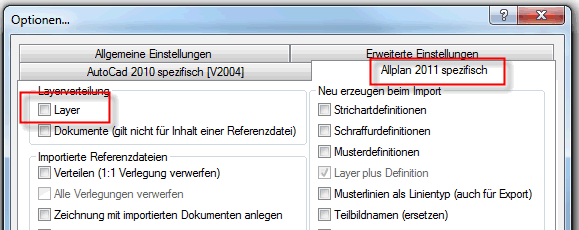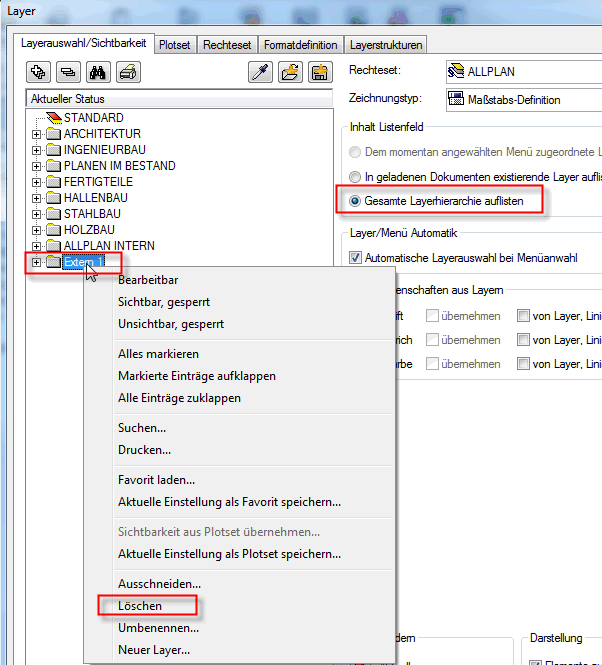Sketchup Modelle in Allplan importieren! Wie geht das?
Ihr könnt SketchUp 3D-Modelle direkt nach Allplan importieren. Die Modelle können aus der Google (Trimble) 3D-Galerie einfach im Dateiformat „.Skp“ z.B. Version 7 heruntergeladen werden. Klickt dazu hier in die SketchUp 3D Galerie.
Ihr zieht Euch per Drag&Drop die gewünschte 3D Datei in ein leeres Allplan-Teilbild oder importiert es mit Datei >Importieren >SketchUp Daten importieren in das Allplan Teilbild. Siehe Screenshot anbei:

SketchUp Modelle Import
Die Daten die dann in Allplan vorliegen sind sogenannte „Meshes“, 3D Flächen die Ihr mit dem Erzeugen / zusätzliche Module / Modellieren 3D weiter bearbeiten könnt.
Wichtig: Lest euch die Lizenz Bestimmungen von Trimble gut durch!
Die Vielfalt an 3D-Objekten ist enorm. Übringens, mit Allplan können Ihr die 3D-Modelle aus Allplan auch nach Sketchup übergeben!
Hinweis : Die Texturen werden dabei nicht mitgeladen! Diese müsst Ihr separat in den Design Ordner legen und von da dem Allplan Flächen Modell zuweisen. Farben werden teilweise übernommen und dem Modell zugeordnet.
Also viel Spass beim Erkunden von den vielen Modellen die im Sketchup Format SKP vorliegen!
Ich hoffe, mit diesen Informationen konnte ich Euch weiterhelfen, für weitere Fragen oder auch Bestellungen könnt Ihr Euch selbstverständlich gerne wieder an uns wenden. Viel Spass mit Nemetschek Allplan wünscht Euch
Dipl.-Ing. (FH) Frank Will


 Antwort:
Antwort: